 Computer-Tutorials
Computer-Tutorials
 Computerwissen
Computerwissen
 So bereinigen Sie Junk-Dateien auf Laufwerk C, um Speicherplatz freizugeben
So bereinigen Sie Junk-Dateien auf Laufwerk C, um Speicherplatz freizugeben
So bereinigen Sie Junk-Dateien auf Laufwerk C, um Speicherplatz freizugeben
So bereinigen Sie Junk-Dateien, wenn das Laufwerk C voll ist
Wenn wir Computer oder Laptops verwenden, stoßen wir häufig auf das Problem, dass das Laufwerk C voll ist. Mit der Zeit sammeln sich auf dem Laufwerk C viele Junk-Dateien an. Diese Dateien belegen nicht nur den Speicherplatz auf der Festplatte, sondern beeinträchtigen auch die Laufgeschwindigkeit des Computers. In diesem Artikel stelle ich Ihnen einige Methoden zum Bereinigen von Junk-Dateien auf Laufwerk C vor, um Ihnen dabei zu helfen, effektiv Speicherplatz freizugeben.
Zunächst können wir das mit Windows gelieferte Tool „Disk Cleanup“ verwenden, um Junk-Dateien auf dem Laufwerk C zu bereinigen. Öffnen Sie zunächst „Arbeitsplatz“, klicken Sie mit der rechten Maustaste auf das Laufwerk C und wählen Sie „Eigenschaften“. Klicken Sie im daraufhin angezeigten Eigenschaftenfenster auf „Datenträgerbereinigung“. Anschließend durchsucht das System das Laufwerk C automatisch nach Junk-Dateien, die bereinigt werden können. Sobald der Scan abgeschlossen ist, zeigt das System eine Liste der Elemente an, die bereinigt werden können, z. B. temporäre Dateien, Dateien im Papierkorb usw. Sie können die zu reinigenden Elemente markieren und auf die Schaltfläche „OK“ klicken, um sie zu reinigen.
Zweitens können wir auch Reinigungstools von Drittanbietern verwenden, um die Junk-Dateien auf dem Laufwerk C vollständig zu bereinigen. Es gibt viele hervorragende Reinigungstools auf dem Markt, wie zum Beispiel CCleaner, 360 Cleaning Master usw. Diese Tools können das System auf Junk-Dateien, ungültige Registrierungseinträge usw. scannen und den Benutzern Reinigungsoptionen zur Auswahl anbieten. Verwenden Sie diese Tools, um Junk-Dateien auf Ihrem Laufwerk C umfassender zu bereinigen. Bevor wir jedoch Tools von Drittanbietern verwenden, möchten wir sicherstellen, dass die von uns heruntergeladene Software vertrauenswürdig ist, um Sicherheitsprobleme zu vermeiden.
Darüber hinaus können wir einige gängige Junk-Dateien auch manuell bereinigen. Zuerst können wir die Cache-Dateien des Browsers löschen. Öffnen Sie die Einstellungsoberfläche des Browsers, suchen Sie nach der Option zum Leeren des Caches und klicken Sie auf „Löschen“. Darüber hinaus können wir auch den Papierkorb auf dem Computer leeren, nicht mehr benötigte temporäre Ordner und nutzlose heruntergeladene Dateien löschen usw.
Abschließend können wir gute Nutzungsgewohnheiten entwickeln, um zu vermeiden, dass aufgrund zu vieler Junk-Dateien auf dem Laufwerk C nicht genügend Festplattenspeicher zur Verfügung steht. Organisieren und reinigen Sie Ihren Computer von Zeit zu Zeit und löschen Sie Dateien und Programme, die nicht mehr benötigt werden. Warten Sie das Computersystem regelmäßig, um sicherzustellen, dass das System normal funktionieren kann. Vermeiden Sie häufige Installationen und Deinstallationen von Software, um die Generierung von Junk-Dateien zu reduzieren.
Kurz gesagt: Wenn das Laufwerk C voll ist, gibt es viele Möglichkeiten, Junk-Dateien zu bereinigen, z. B. die Verwendung des systemeigenen Festplattenreinigungstools oder die Auswahl eines zuverlässigen Tools eines Drittanbieters zur Bereinigung. Gleichzeitig können wir einige gängige Junk-Dateien auch manuell bereinigen. Das Wichtigste ist, gute Nutzungsgewohnheiten zu entwickeln, den Computer sauber und ordentlich zu halten und die Erzeugung von Junk-Dateien zu reduzieren. Dadurch kann die Betriebseffizienz des Computers verbessert und ausreichend Speicherplatz sichergestellt werden.
Das obige ist der detaillierte Inhalt vonSo bereinigen Sie Junk-Dateien auf Laufwerk C, um Speicherplatz freizugeben. Für weitere Informationen folgen Sie bitte anderen verwandten Artikeln auf der PHP chinesischen Website!

Heiße KI -Werkzeuge

Undresser.AI Undress
KI-gestützte App zum Erstellen realistischer Aktfotos

AI Clothes Remover
Online-KI-Tool zum Entfernen von Kleidung aus Fotos.

Undress AI Tool
Ausziehbilder kostenlos

Clothoff.io
KI-Kleiderentferner

Video Face Swap
Tauschen Sie Gesichter in jedem Video mühelos mit unserem völlig kostenlosen KI-Gesichtstausch-Tool aus!

Heißer Artikel

Heiße Werkzeuge

Notepad++7.3.1
Einfach zu bedienender und kostenloser Code-Editor

SublimeText3 chinesische Version
Chinesische Version, sehr einfach zu bedienen

Senden Sie Studio 13.0.1
Leistungsstarke integrierte PHP-Entwicklungsumgebung

Dreamweaver CS6
Visuelle Webentwicklungstools

SublimeText3 Mac-Version
Codebearbeitungssoftware auf Gottesniveau (SublimeText3)

Heiße Themen
 1677
1677
 14
14
 1431
1431
 52
52
 1334
1334
 25
25
 1280
1280
 29
29
 1257
1257
 24
24
 So formatieren Sie das Laufwerk C mit dem DOS-Befehl
Feb 19, 2024 pm 04:23 PM
So formatieren Sie das Laufwerk C mit dem DOS-Befehl
Feb 19, 2024 pm 04:23 PM
Der DOS-Befehl ist ein im Windows-Betriebssystem verwendetes Befehlszeilentool, mit dem verschiedene Systemverwaltungsaufgaben und -vorgänge ausgeführt werden können. Eine der häufigsten Aufgaben ist das Formatieren der Festplatte, einschließlich des Laufwerks C. Das Formatieren des Laufwerks C ist ein relativ gefährlicher Vorgang, da dadurch alle Daten auf dem Laufwerk C gelöscht und das Dateisystem neu initialisiert werden. Bevor Sie diesen Vorgang durchführen, stellen Sie sicher, dass Sie wichtige Dateien gesichert haben und sich darüber im Klaren sind, welche Auswirkungen die Formatierung auf Ihren Computer haben wird. Das Folgende wird in der DOS-Befehlszeile formatiert
 Warum habe ich Laufwerk C und Laufwerk H? Hier sind 5 Gründe
Feb 05, 2024 pm 03:30 PM
Warum habe ich Laufwerk C und Laufwerk H? Hier sind 5 Gründe
Feb 05, 2024 pm 03:30 PM
Einfach ausgedrückt ist die Festplatte Ihres Computers komprimiert. Durch das Komprimieren der Festplatte Ihres Computers können Sie mehr Informationen auf der Festplatte unterbringen, müssen jedoch einen Bereich (eine so genannte H-Partition) für Dateien erstellen, die im komprimierten Zustand nicht verwendet werden können. Hinweis: H-Laufwerk ist der unkomprimierte Teil der Festplatte. Kann ich H sicher entfernen? Das Komprimieren einer Festplatte ist normalerweise dauerhaft und eine Dekomprimierung ist zwar möglich, aber unzuverlässig. Wenn es ein Problem mit dem Laufwerk C: oder der komprimierten Festplatte gibt, wird empfohlen, es zu löschen und von vorne zu beginnen. C: Normalerweise das Systemlaufwerk für Microsoft-basierte Systeme, es kann aber auch das einzige Laufwerk sein. Wenn der Computer nicht mit einem Netzwerk verbunden ist, fungiert er möglicherweise als „Hauptlaufwerk“. Auf dem Laufwerk C: werden normalerweise auch Anwendungen gespeichert. Vor Festplatten gab es in Computern zwei
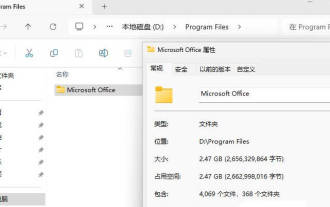 So verschieben Sie die Office-Dateien von Laufwerk C auf Laufwerk d__Tipps zum schnellen Verschieben von Office-Dateien von Laufwerk C in Win11
Mar 20, 2024 pm 02:51 PM
So verschieben Sie die Office-Dateien von Laufwerk C auf Laufwerk d__Tipps zum schnellen Verschieben von Office-Dateien von Laufwerk C in Win11
Mar 20, 2024 pm 02:51 PM
Ich verwende Office oft. Es nimmt viel Platz auf dem Laufwerk C ein. Wenn ich alle Office-Dateien im Win11-System auf das Laufwerk D verschieben möchte, schauen wir uns das an Ausführliches Tutorial unten. 1. Erstellen Sie einen neuen Ordner [Programme] auf dem Laufwerk D, halten Sie dann die [Umschalt]-Taste gedrückt und klicken Sie auf [Neustart], um in den abgesicherten Modus zu gelangen. Geben Sie im abgesicherten Modus (im normalen Modus kann einige Software nicht vollständig geschlossen werden und die Übertragung kann nicht abgeschlossen werden. Sie können nur den abgesicherten Modus oder das PE-System aufrufen) das Verzeichnis [C:\ProgramFiles\] ein und schneiden Sie den Ordner [Microsoft Office] aus , und fügen Sie es dann in das Verzeichnis [D:\ProgramFiles\] ein. 2. Nachdem die Verschiebung abgeschlossen ist
 Fehlt Ihnen der Speicherplatz auf Laufwerk C? Bringen Sie Ihnen eine schnelle Reinigungstechnik bei!
Mar 26, 2024 am 08:54 AM
Fehlt Ihnen der Speicherplatz auf Laufwerk C? Bringen Sie Ihnen eine schnelle Reinigungstechnik bei!
Mar 26, 2024 am 08:54 AM
Fehlt Ihnen der Speicherplatz auf Laufwerk C? Bringen Sie Ihnen eine schnelle Reinigungstechnik bei! Da wir Computer täglich nutzen, ist der Speicherplatz auf dem Laufwerk C oft unbewusst voll. Wenn der Computer nicht über genügend Speicherplatz auf dem Laufwerk C verfügt, läuft das System langsam, Software kann nicht normal installiert oder aktualisiert werden und es kommt sogar zu Systemabstürzen und anderen Problemen. Daher ist es besonders wichtig, den Speicherplatz auf dem Laufwerk C rechtzeitig zu bereinigen, um Speicherplatz freizugeben. In diesem Artikel lernen Sie einige Techniken kennen, mit denen Sie schnell Speicherplatz auf dem Laufwerk C freigeben und Ihrem Computer ein brandneues Aussehen verleihen können! 1. Temporäre Dateien bereinigen Zuerst können wir temporäre Dateien bereinigen
 Schritte zum Erhöhen des Speicherplatzes auf dem Laufwerk C
Jan 13, 2024 pm 03:33 PM
Schritte zum Erhöhen des Speicherplatzes auf dem Laufwerk C
Jan 13, 2024 pm 03:33 PM
In letzter Zeit reden viele Freunde darüber, wie man den Speicherplatz auf dem Laufwerk C vergrößern kann, daher denke ich, dass es an der Zeit ist, die Methoden, die ich kenne, mit allen zu teilen. Deshalb möchte ich Ihnen heute zeigen, wie Sie den Speicherplatz auf dem Laufwerk C vergrößern können. Wir alle wissen, dass ein Computer in mehrere Festplatten unterteilt ist und jede Festplatte ihre eigene Rolle spielt, aber eine davon spielt eine wichtige Rolle. Das ist das C-Laufwerk, es ist sehr leistungsfähig. Es enthält alle „großen Jungs“. Es ist wichtig, dass der Computer auch ein Problem hat, wenn er einmal ein Problem hat. Deshalb werde ich heute darüber sprechen, wie man dem Laufwerk C Speicherplatz hinzufügt. Laden Sie zunächst das Diskgenius-Partitionstool herunter und führen Sie es nach dem Herunterladen aus. Laufwerk C Abbildung 1: Klicken Sie nach dem Ausführen mit der rechten Maustaste auf „Lokaler Datenträger“.
 So lösen Sie das Problem der Verkleinerung des Speicherplatzes auf dem Laufwerk C nach dem Win11-Update
Dec 26, 2023 pm 01:47 PM
So lösen Sie das Problem der Verkleinerung des Speicherplatzes auf dem Laufwerk C nach dem Win11-Update
Dec 26, 2023 pm 01:47 PM
Nach der Aktualisierung des Win11-Systems stellen viele Benutzer fest, dass ihr Systemlaufwerk C kleiner geworden ist und sie nicht wissen, was sie tun sollen. Das liegt tatsächlich daran, dass es voller Restdateien und Junk-Plug-Ins ist win11. Erfahren Sie mehr über die Lösung des Problems, dass der Speicherplatz auf Laufwerk C kleiner geworden ist. Was tun, wenn der Speicherplatz auf Laufwerk C nach dem Update auf Win11 kleiner wird: 1. Klicken Sie zunächst mit der rechten Maustaste auf das lokale Laufwerk C und klicken Sie im Popup-Menü auf Eigenschaften. 2. Klicken Sie dann in der geöffneten Oberfläche in der Mitte auf „Datenträgerbereinigung“. 3. Klicken Sie dann in der Datenträgerbereinigungsoberfläche auf „Systemdateien bereinigen“. 4. Wählen Sie dann die Optionen aus, die Sie bereinigen möchten, einschließlich „Vorherige Windows-Installationen“, und klicken Sie auf „OK“. 5. Klicken Sie im Popup-Fenster auf „Datei löschen“, um sie zu löschen.
 Wie viele Gigabyte verbleiben auf dem Laufwerk C Ihres Computers, bevor es hängen bleibt?
Sep 13, 2023 pm 02:22 PM
Wie viele Gigabyte verbleiben auf dem Laufwerk C Ihres Computers, bevor es hängen bleibt?
Sep 13, 2023 pm 02:22 PM
Für ein 32-Bit-System reichen 30–35 GB freier Speicherplatz auf dem Laufwerk C aus. Wenn es sich um ein 64-Bit-System handelt, sind mehr als 50 GB freier Speicherplatz erforderlich, um Verzögerungen zu vermeiden. Detaillierte Einführung: 1. Übermäßiger Speicherplatz auf dem Laufwerk C führt zu einer ungleichmäßigen Ressourcenzuweisung des Computers und beeinträchtigt somit die Gesamtleistung. 2. Wenn der verbleibende Speicherplatz auf dem Laufwerk C weniger als 10 % beträgt, ist der Computer anfällig für Verzögerungen .
 Sind Administratorrechte erforderlich: Win10 ist zum Bereinigen von Laufwerk C erforderlich
Jan 12, 2024 pm 03:45 PM
Sind Administratorrechte erforderlich: Win10 ist zum Bereinigen von Laufwerk C erforderlich
Jan 12, 2024 pm 03:45 PM
Viele Benutzer sind kürzlich auf das Problem gestoßen, dass beim Bereinigen von Dateien auf dem Laufwerk C ein Popup-Fenster angezeigt wird, das darauf hinweist, dass zum Löschen Berechtigungen erteilt werden müssen, diese jedoch immer noch nicht gelöscht werden können eine geringfügige Änderung in der Gruppenrichtlinie vorzunehmen. Es kann gelöst werden. Erfordert das Bereinigen des Laufwerks C in Win10 Administratorrechte? Antwort: Für das Bereinigen des Laufwerks C in Win10 sind Administratorrechte erforderlich. 1. Geben Sie die Tastenkombination win+r ein, geben Sie den Befehl in das Popup-Fenster ein und drücken Sie die Eingabetaste. 2. Klicken Sie zum Öffnen----. 3. Ändern Sie es dann auf dieser Seite in. 4. Legen Sie auf ähnliche Weise die Optionen fest. 5. Speichern Sie abschließend die Einstellungen, schließen Sie alle Seiten, starten Sie den Computer neu und bereinigen Sie dann direkt das Laufwerk C.



